So löschen Sie Checkliste für Koffer sachen
Veröffentlicht von: Evgeny TurchaninovErscheinungsdatum: September 07, 2021
Müssen Sie Ihr Checkliste für Koffer sachen-Abonnement kündigen oder die App löschen? Diese Anleitung bietet Schritt-für-Schritt-Anleitungen für iPhones, Android-Geräte, PCs (Windows/Mac) und PayPal. Denken Sie daran, mindestens 24 Stunden vor Ablauf Ihrer Testversion zu kündigen, um Gebühren zu vermeiden.
Anleitung zum Abbrechen und Löschen von Checkliste für Koffer sachen
Inhaltsverzeichnis:
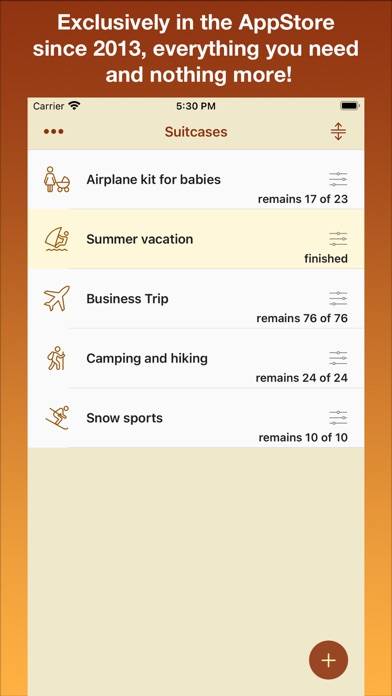
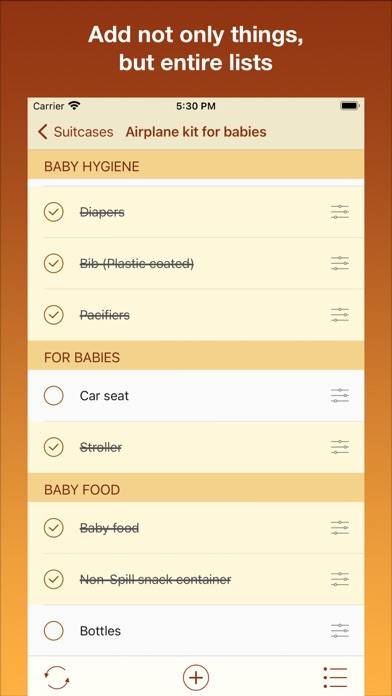
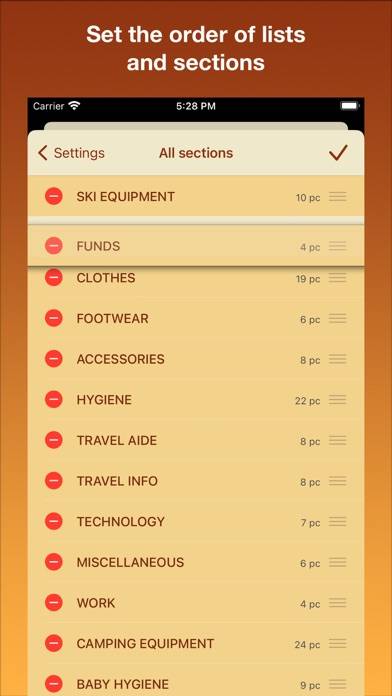
Anweisungen zum Abbestellen von Checkliste für Koffer sachen
Das Abbestellen von Checkliste für Koffer sachen ist einfach. Befolgen Sie diese Schritte je nach Gerät:
Kündigen des Checkliste für Koffer sachen-Abonnements auf dem iPhone oder iPad:
- Öffnen Sie die App Einstellungen.
- Tippen Sie oben auf Ihren Namen, um auf Ihre Apple-ID zuzugreifen.
- Tippen Sie auf Abonnements.
- Hier sehen Sie alle Ihre aktiven Abonnements. Suchen Sie Checkliste für Koffer sachen und tippen Sie darauf.
- Klicken Sie auf Abonnement kündigen.
Kündigen des Checkliste für Koffer sachen-Abonnements auf Android:
- Öffnen Sie den Google Play Store.
- Stellen Sie sicher, dass Sie im richtigen Google-Konto angemeldet sind.
- Tippen Sie auf das Symbol Menü und dann auf Abonnements.
- Wählen Sie Checkliste für Koffer sachen aus und tippen Sie auf Abonnement kündigen.
Checkliste für Koffer sachen-Abonnement bei Paypal kündigen:
- Melden Sie sich bei Ihrem PayPal-Konto an.
- Klicken Sie auf das Symbol Einstellungen.
- Navigieren Sie zu „Zahlungen“ und dann zu Automatische Zahlungen verwalten.
- Suchen Sie nach Checkliste für Koffer sachen und klicken Sie auf Abbrechen.
Glückwunsch! Ihr Checkliste für Koffer sachen-Abonnement wird gekündigt, Sie können den Dienst jedoch noch bis zum Ende des Abrechnungszeitraums nutzen.
So löschen Sie Checkliste für Koffer sachen - Evgeny Turchaninov von Ihrem iOS oder Android
Checkliste für Koffer sachen vom iPhone oder iPad löschen:
Um Checkliste für Koffer sachen von Ihrem iOS-Gerät zu löschen, gehen Sie folgendermaßen vor:
- Suchen Sie die Checkliste für Koffer sachen-App auf Ihrem Startbildschirm.
- Drücken Sie lange auf die App, bis Optionen angezeigt werden.
- Wählen Sie App entfernen und bestätigen Sie.
Checkliste für Koffer sachen von Android löschen:
- Finden Sie Checkliste für Koffer sachen in Ihrer App-Schublade oder auf Ihrem Startbildschirm.
- Drücken Sie lange auf die App und ziehen Sie sie auf Deinstallieren.
- Bestätigen Sie die Deinstallation.
Hinweis: Durch das Löschen der App werden Zahlungen nicht gestoppt.
So erhalten Sie eine Rückerstattung
Wenn Sie der Meinung sind, dass Ihnen eine falsche Rechnung gestellt wurde oder Sie eine Rückerstattung für Checkliste für Koffer sachen wünschen, gehen Sie wie folgt vor:
- Apple Support (for App Store purchases)
- Google Play Support (for Android purchases)
Wenn Sie Hilfe beim Abbestellen oder weitere Unterstützung benötigen, besuchen Sie das Checkliste für Koffer sachen-Forum. Unsere Community ist bereit zu helfen!
Was ist Checkliste für Koffer sachen?
Here is how i ✨pack✨ to go on a trip as a content creator ?:
MÖGLICHKEITEN
Erstellen Sie Ihre Listen, neue Abschnitte, neue Dinge, keine Grenzen
Platzieren Sie die Listen und Abschnitte nach Bedarf innerhalb der Listen.
Fügen Sie Elemente aus der Liste der zurückgestellten Dinge zur Checkliste hinzu.
Fügen Sie der Checkliste eine ganze Liste von Dingen hinzu!
Abschnitte verwalten - erstellen, löschen, umbenennen und sortieren. Sie werden in jeder Liste in derselben Reihenfolge angezeigt.
Teilen Sie Listen mit Freunden.
Die Listendatei kann in der Anwendung geöffnet werden und wird zu einer neuen Liste.